5 schmerzlose Möglichkeiten, YouTube-Videos in WordPress einzubetten
Veröffentlicht: 2022-06-25Das Hinzufügen von Videos zu Ihrer WordPress-Site ist eine der effektivsten Methoden, um für Ihr Blog zu werben.
Wenn Sie nach einer einfachen Möglichkeit dafür gesucht haben, finden Sie hier die Lösung. Dieser Artikel zeigt 5 mühelose Möglichkeiten zum Einbetten von YouTube-Videos in WordPress.
Aber lassen Sie uns zuerst die Gründe herausfinden, warum Sie Videos einbetten sollten, anstatt sie in die WordPress-Medienbibliothek hochzuladen.
- Warum sollten Sie YouTube-Videos in WordPress einbetten?
- #1 YouTube-Videos mit dem klassischen Editor in WordPress einbetten
- #2 YouTube-Videos mit dem Block-Editor in WordPress einbetten
- #3 YouTube-Videos mit Page Builder in WordPress einbetten
- #4 YouTube-Videos in WordPress-Sidebar-Widgets einbetten
- #5 YouTube-Videos mithilfe von Plugins in WordPress einbetten
Warum sollten Sie YouTube-Videos in WordPress einbetten?
Bevor wir die Antwort auf diese Frage suchen, lassen Sie uns die Unterschiede zwischen dem Hochladen und Einbetten von Videos klären.
| Hochladen von Videos | Videos einbetten | |
| Natur | Fügen Sie Videos direkt zu Ihrer Website hinzu | Verknüpfen Sie Videos von anderen Websites mit Ihrer Website |
| Speicherort | Ihre WordPress-Mediathek | Websites von Drittanbietern |
Das Hochladen von Videos bedeutet, dass Sie Videos zu Ihrer Website hinzufügen, indem Sie sie direkt in die WordPress-Medienbibliothek hochladen.
Das Einbetten von Videos hingegen bedeutet, dass Sie Videos auf einer Drittanbieter-Website wie YouTube hochladen und sie dann mit Ihren Blog-Beiträgen verknüpfen.
Letzteres empfehlen wir sehr, da es zahlreiche Vorteile bietet:
Einfaches Teilen: Beim Hochladen von Videos auf WordPress werden sie mit anderen Arten von Mediendateien wie Bildern, PDFs usw. gemischt. Es ist viel schwieriger, Ihre Videos zu verwalten und zu organisieren, als die Vorteile von YouTube zu nutzen. Da YouTube zum Teilen von Videos entwickelt wurde, können Sie Ihre ganz einfach kuratieren und teilen, indem Sie einfach ihre URLs auf Ihrer Website einfügen.
Bandbreiteneinsparung: Hochgeladene Videos in WordPress kosten Sie Bandbreite. Je größer das Video ist, desto mehr Platz nimmt es ein. Wenn Sie mehrere Videos hochladen, besteht die Möglichkeit, dass Sie schnell Bandbreite verbrauchen. Die Ladezeiten Ihrer Website können sich auch stark verlangsamen, wenn viele Besucher versuchen, Ihr Video anzusehen.
Wenn Sie Nutzern außerdem erlauben, Ihre Videos auf ihren Websites einzubetten, wird die Bandbreite jedes Mal vervielfacht, wenn das Video dort angesehen wird. Die Verwendung von Videohosting von Drittanbietern wird Sie von diesem Problem befreien.
Suchmaschinenoptimierung (SEO): Durch die Einsparung von Bandbreite wird die Geschwindigkeit Ihrer WordPress-Website erheblich verbessert, was zu höheren SEO-Rankings und Website-Traffic führt.
Optimierung der Videoqualität: Wenn Sie YouTube-Videos in WordPress einbetten, können Zuschauer wählen, ob sie Ihr Video in HD oder niedrigeren Auflösungen ansehen möchten. Außerdem erkennt YouTube automatisch die Internetverbindung der Benutzer, um die am besten geeignete Videoqualität zu empfehlen. Auf diese Weise können Sie eine bessere Benutzererfahrung für Ihre Website sicherstellen.
#1 YouTube-Videos mit dem klassischen Editor in WordPress einbetten
Befolgen Sie die nachstehende Anleitung, um YouTube-Videos mit dem integrierten Editor in WordPress einzubetten:
- Gehen Sie zu YouTube und suchen Sie nach Ihrem gewünschten Video.
- Kopieren Sie die URL in die Browserleiste.
- Navigieren Sie in Ihrem WordPress-Dashboard zu Seiten oder Beiträge .
- Wählen Sie eine Seite oder einen Beitrag aus, zu dem Sie das Video hinzufügen möchten.
- Fügen Sie einfach die URL-Adresse an der Stelle ein, an der Sie sie in Ihrem Inhalt anzeigen möchten.
- Wählen Sie Aktualisieren aus, um den Vorgang abzuschließen.
Wenn Sie Ihr Video zu einer bestimmten Zeit beginnen lassen möchten, gehen Sie genauso vor. Der einzige Unterschied besteht darin, wie Sie die URL kopieren:
- Klicken Sie unter dem Video auf die Schaltfläche Teilen .
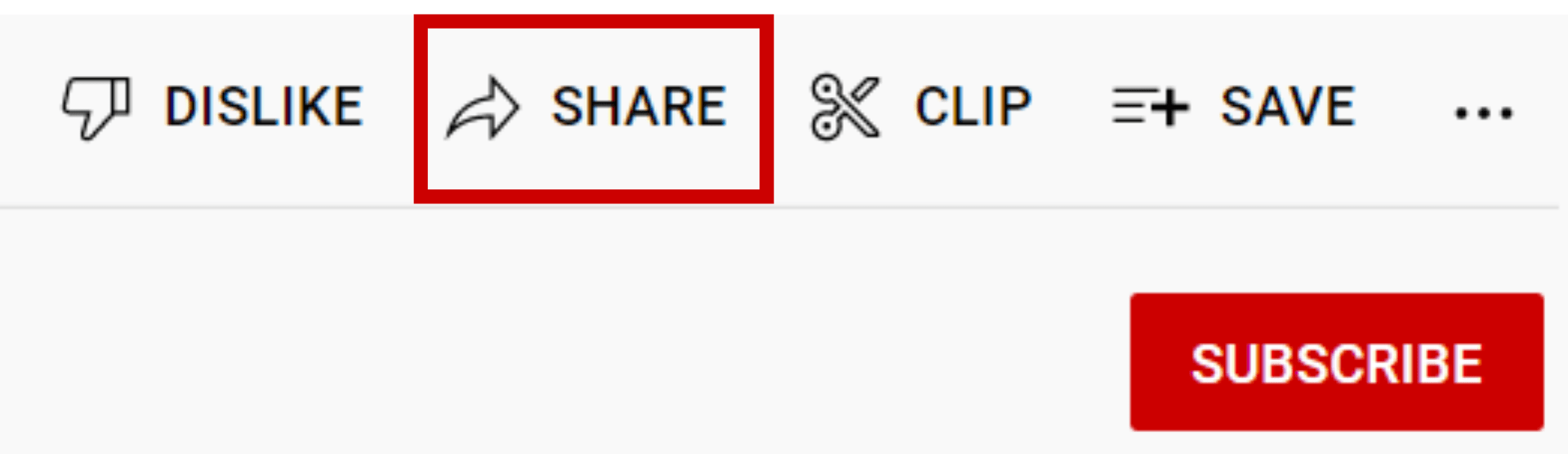
2. Aktivieren Sie das Kontrollkästchen Start um und wählen Sie die Uhrzeit aus, zu der Ihr Video starten soll.
3. Drücken Sie die Schaltfläche Kopieren .
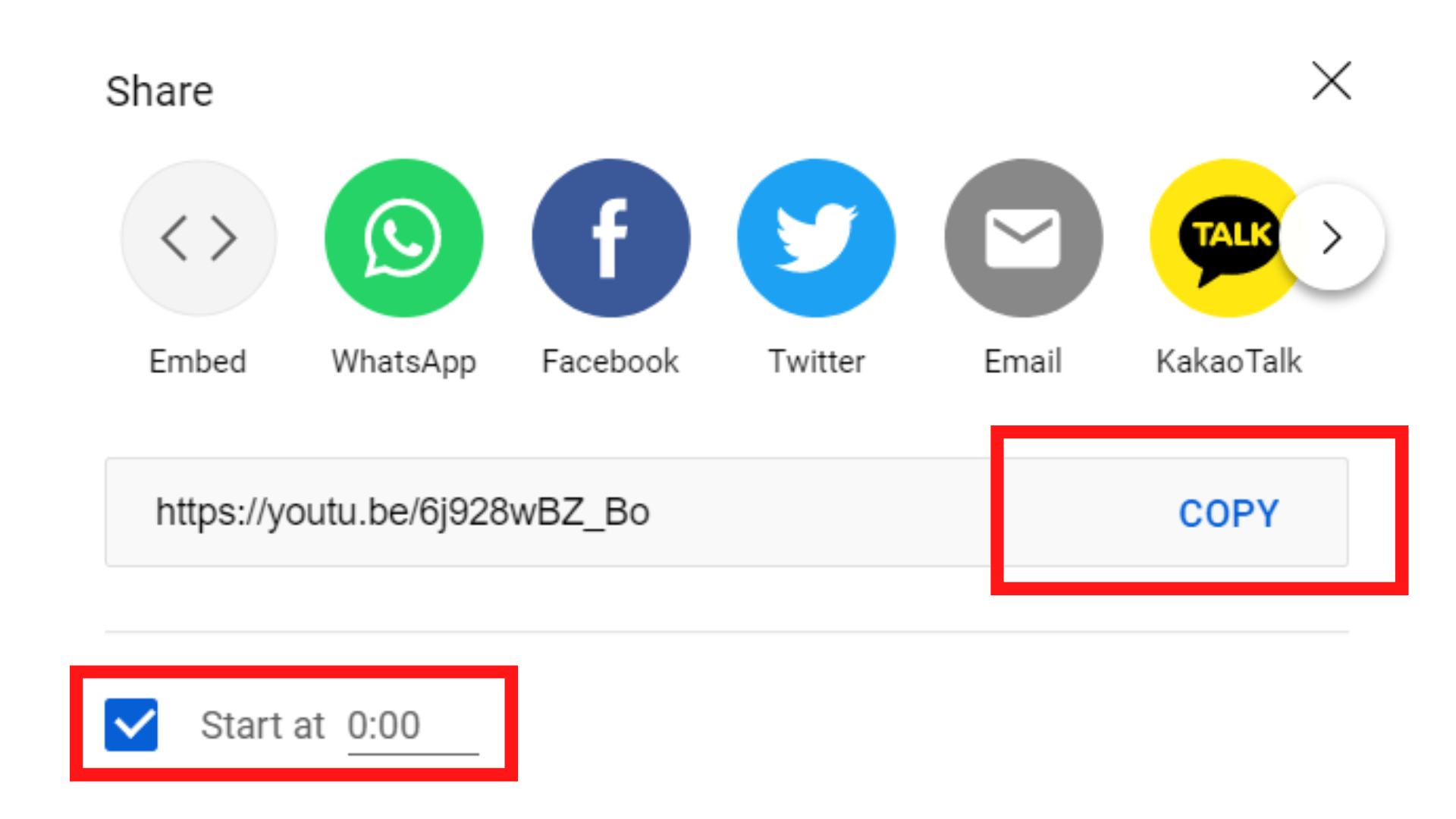
Falls Sie erweiterte Optionen benötigen, z. B. die Anzeigegröße Ihres Videos ändern, finden Sie hier die Anleitung:
- Wählen Sie unter dem Video die Option „ Teilen “ und dann „ Einbetten“ aus.
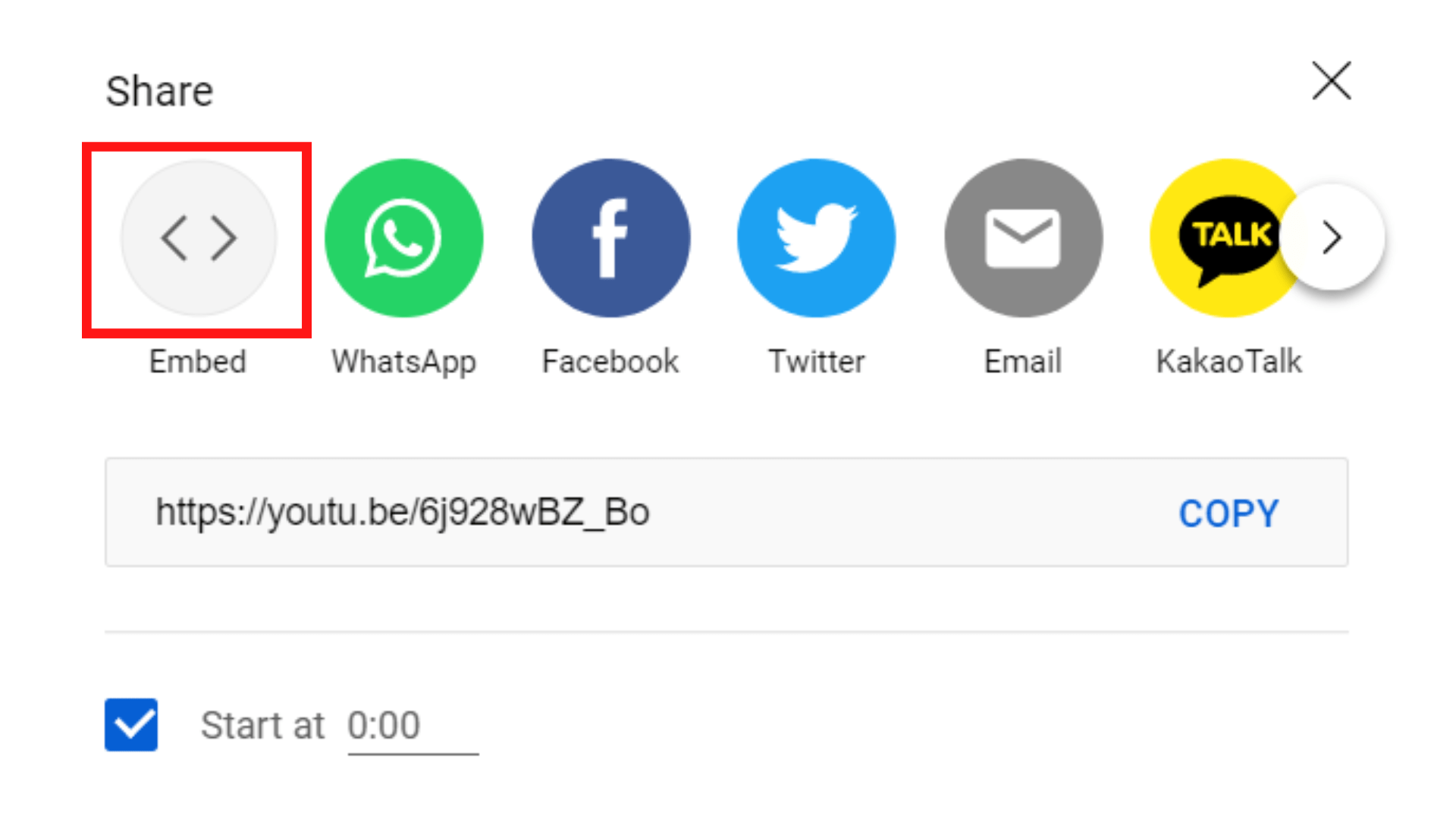
2. Kopieren Sie den HTML-Code.
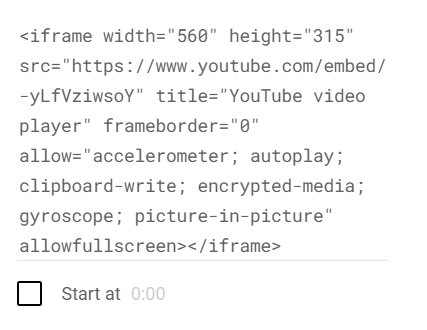
3. Fügen Sie es in den Textbearbeitungsmodus Ihres Inhalts ein.

4. Ändern Sie die Breite und Höhe des Videos und klicken Sie auf die Schaltfläche Aktualisieren .
#2 YouTube-Videos mit dem Block-Editor in WordPress einbetten
Führen Sie diese Schritte aus, um YouTube-Videos mit dem Gutenberg-Blockeditor in WordPress einzubetten:
- Gehen Sie zu Ihrer Seite oder Ihrem Beitrag.
- Drücken Sie die Schaltfläche + in der oberen linken Ecke Ihrer Seite, um einen Gutenberg-Block hinzuzufügen.
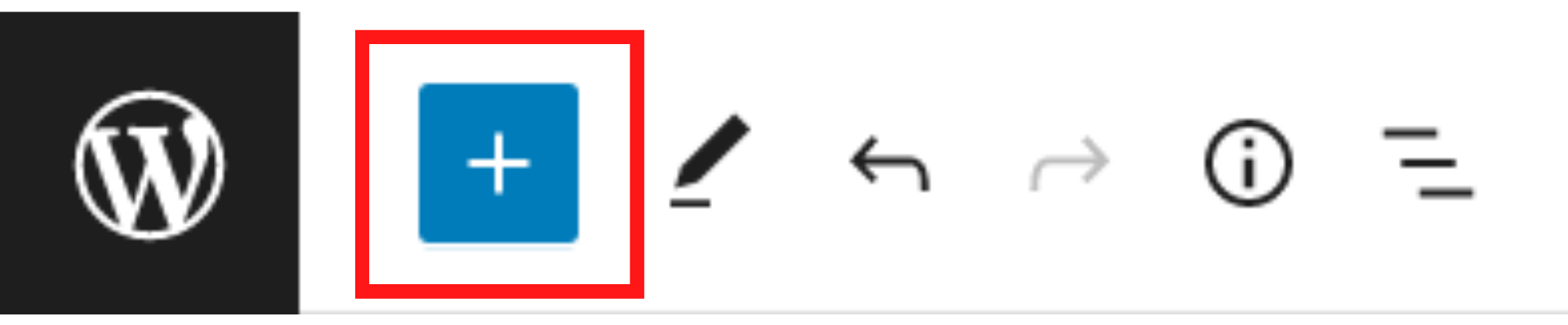

3. Suchen Sie nach dem YouTube -Block und ziehen Sie ihn per Drag & Drop an die gewünschte Stelle auf Ihrer Seite oder Ihrem Beitrag.
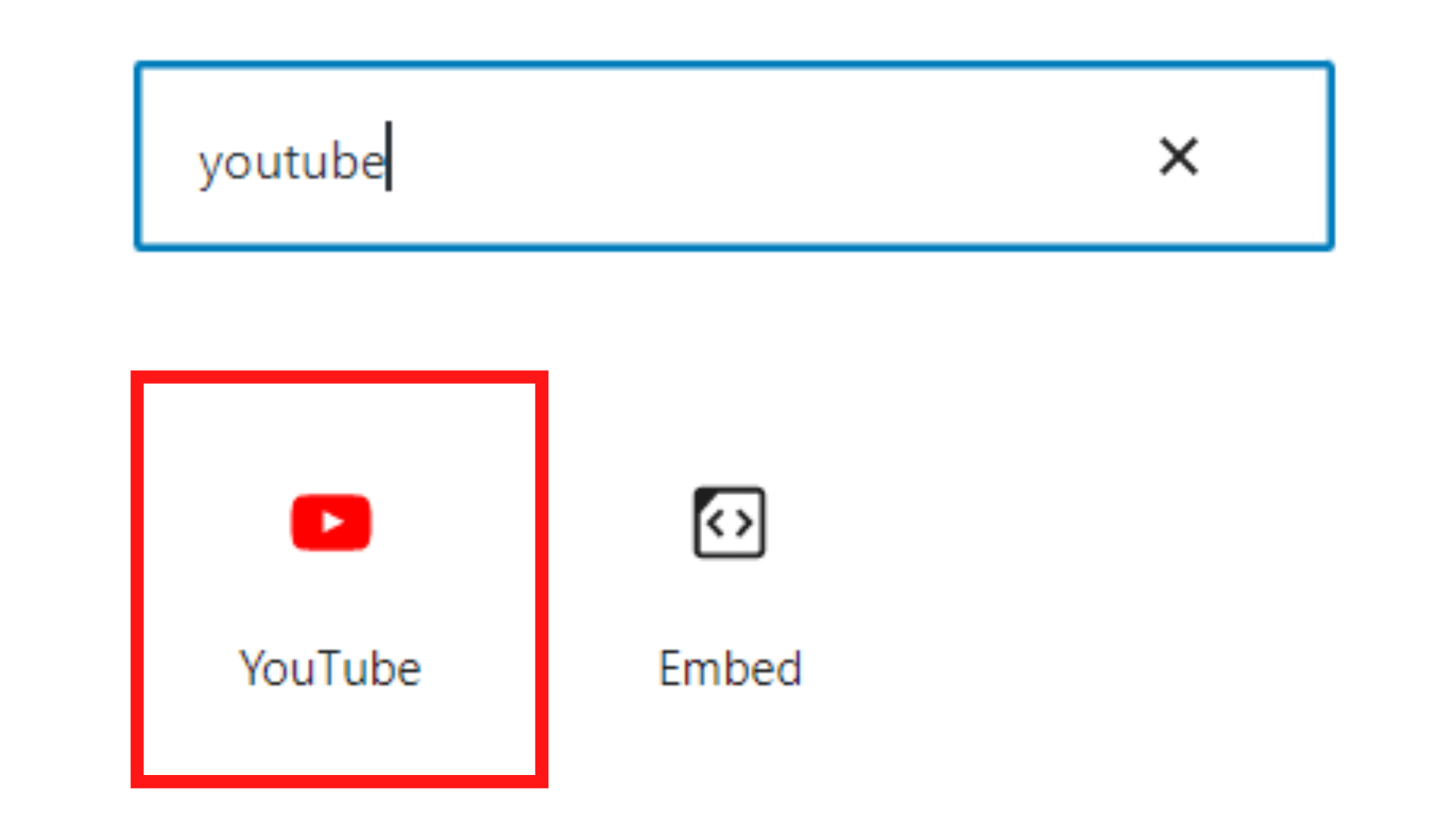
4. Kopieren Sie die URL Ihres Videos, fügen Sie sie in den Block ein und klicken Sie auf Einbetten . Um eine bestimmte Startzeit für das Video festzulegen, befolgen Sie die oben genannten Anweisungen zum Kopieren der URL.
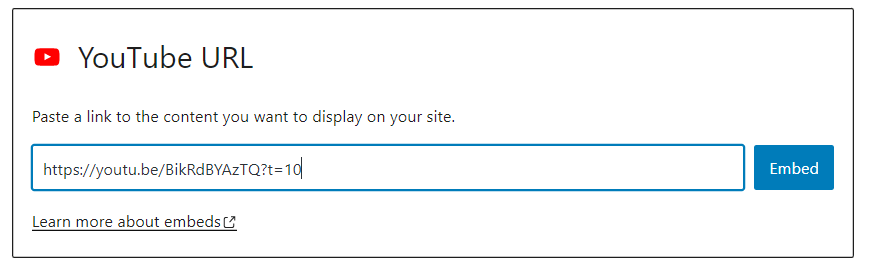
Bitte beachten Sie, dass Sie mit dem YouTube -Block nur die URL des Videos einfügen können. Um den iFrame des Videos hinzuzufügen und zu bearbeiten, müssen Sie dies im benutzerdefinierten HTML -Block tun.
- Suchen Sie nach dem benutzerdefinierten HTML -Block und ziehen Sie ihn per Drag & Drop an die gewünschte Stelle auf Ihrer Seite oder Ihrem Beitrag.
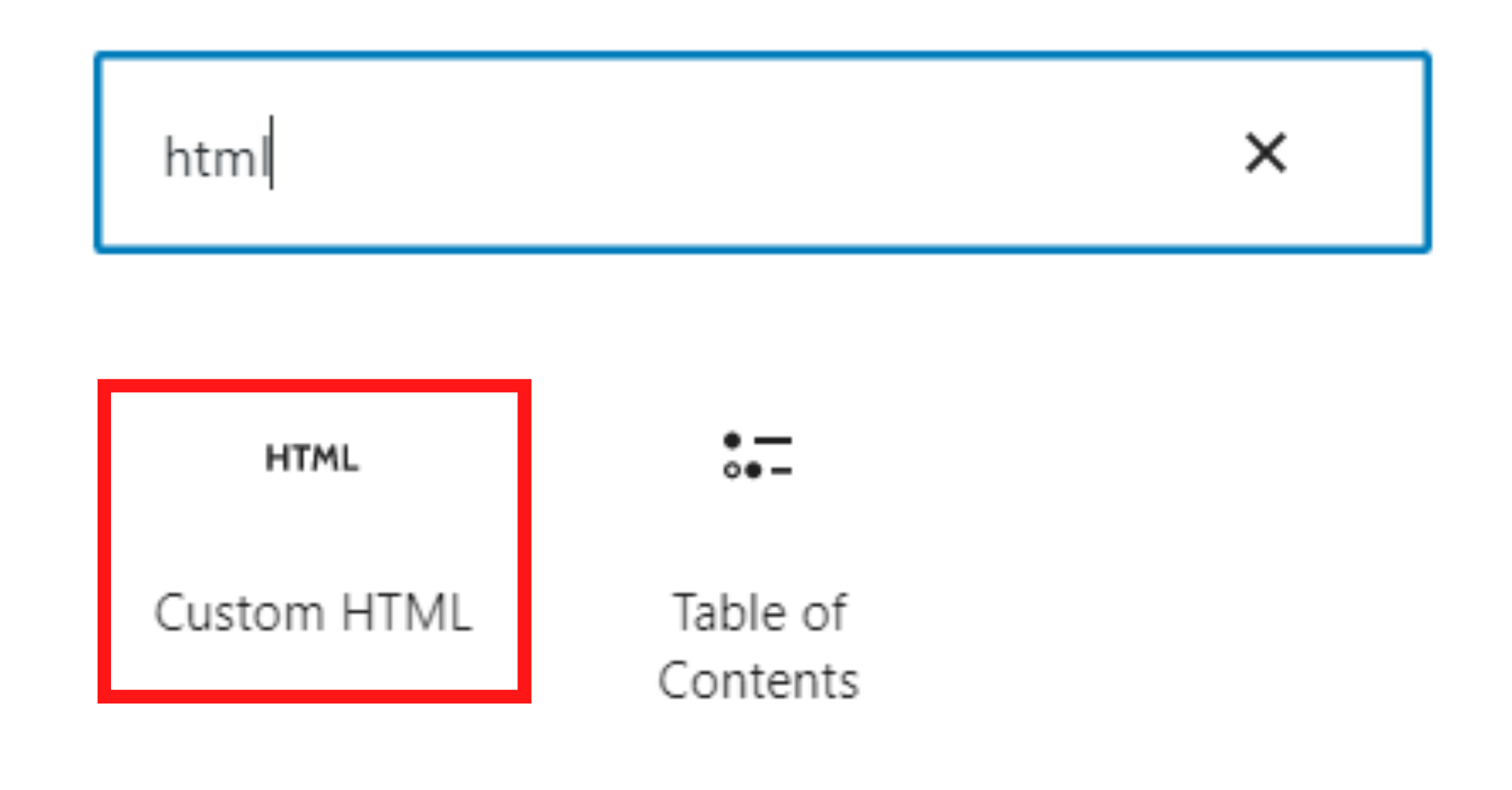
2. Kopieren Sie den HTML-Code Ihres Videos und fügen Sie ihn in den Block ein. Wir haben Ihnen gezeigt, wie Sie HTML in Methode 1 kopieren.
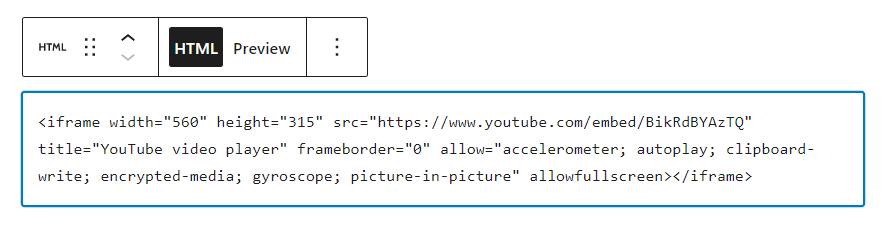
3. Bearbeiten Sie den HTML-Code nach Ihren Wünschen und klicken Sie auf die Schaltfläche Aktualisieren .
#3 YouTube-Videos mit Page Builder in WordPress einbetten
In diesem Abschnitt zeigen wir Ihnen, wie Sie YouTube-Videos mit dem benutzerfreundlichsten Seitenersteller Elementor in WordPress einbetten.
Elementor bietet Ihnen zwei verschiedene Möglichkeiten, ein Video hinzuzufügen. Eine besteht darin, den Videoblock zu verwenden. Die andere besteht darin, den Text-Editor -Block zu verwenden.
So nutzen Sie die Videosperre :
- Navigieren Sie zu Ihrer Seite oder Ihrem Beitrag.
- Klicken Sie oben auf dieser Seite oder diesem Beitrag auf die Schaltfläche Mit Elementor bearbeiten .

3. Suchen Sie nach dem Video -Block und ziehen Sie ihn per Drag & Drop an die gewünschte Stelle.
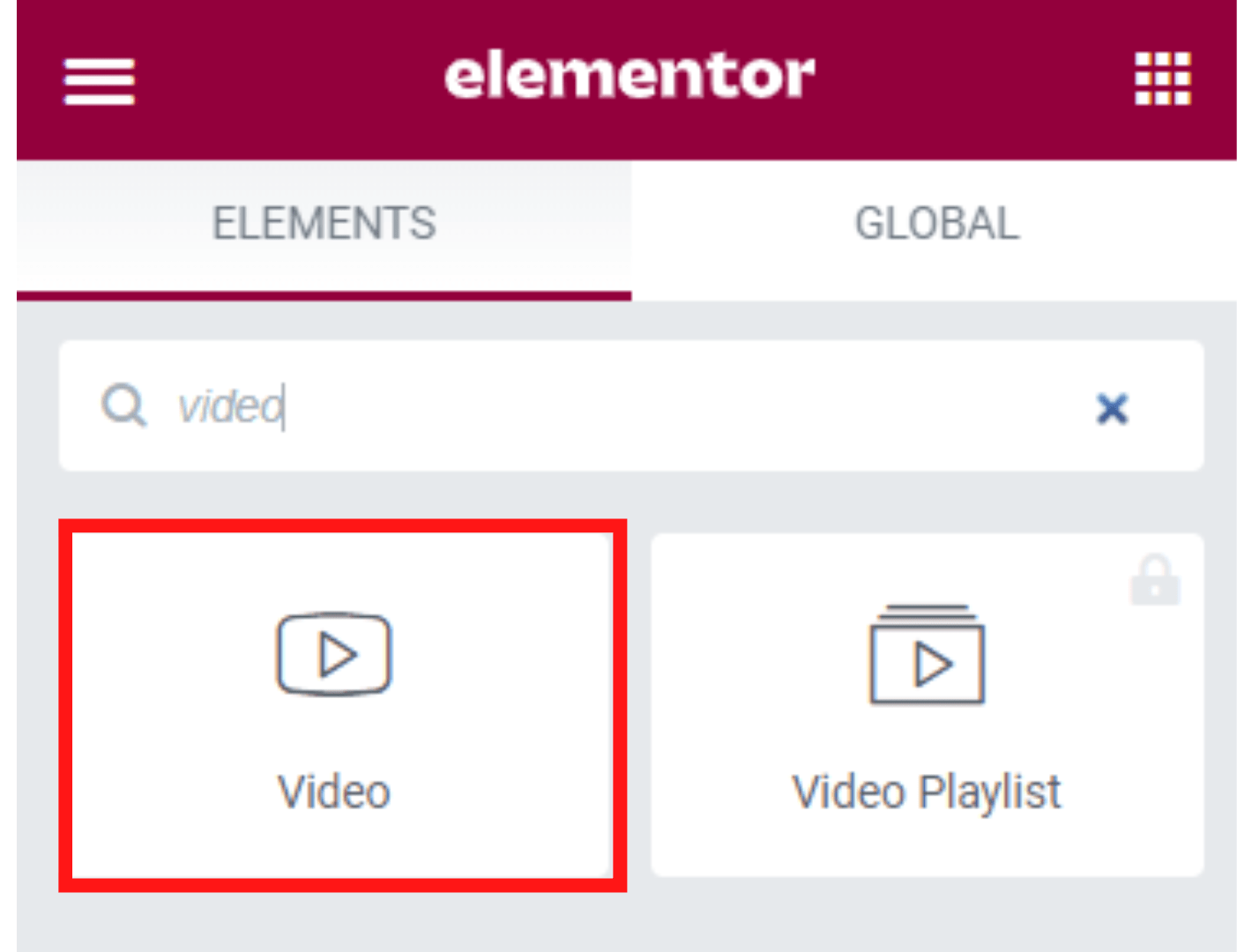
4. Kopieren Sie im Bildschirm „ Menü bearbeiten “ die URL des Videos und fügen Sie sie in den Abschnitt „ Link “ ein. Sie können bei Bedarf auch die Start- und Endzeit Ihres Videos zusammen mit anderen Einstellungen festlegen.
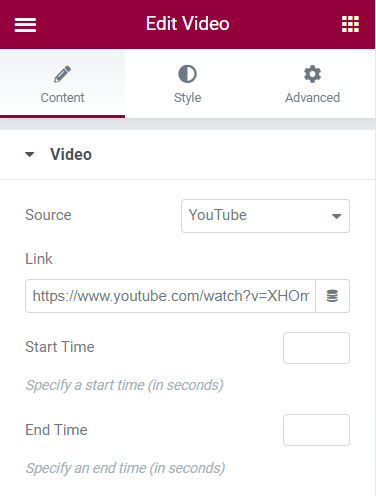
5. Drücken Sie die Schaltfläche Aktualisieren , wenn Sie fertig sind.
So verwenden Sie den Textblock :
- Nachdem Sie Bearbeiten mit Elementor ausgewählt haben, suchen Sie nach dem Text-Editor -Block und ziehen Sie ihn per Drag & Drop in den Inhaltsbereich.
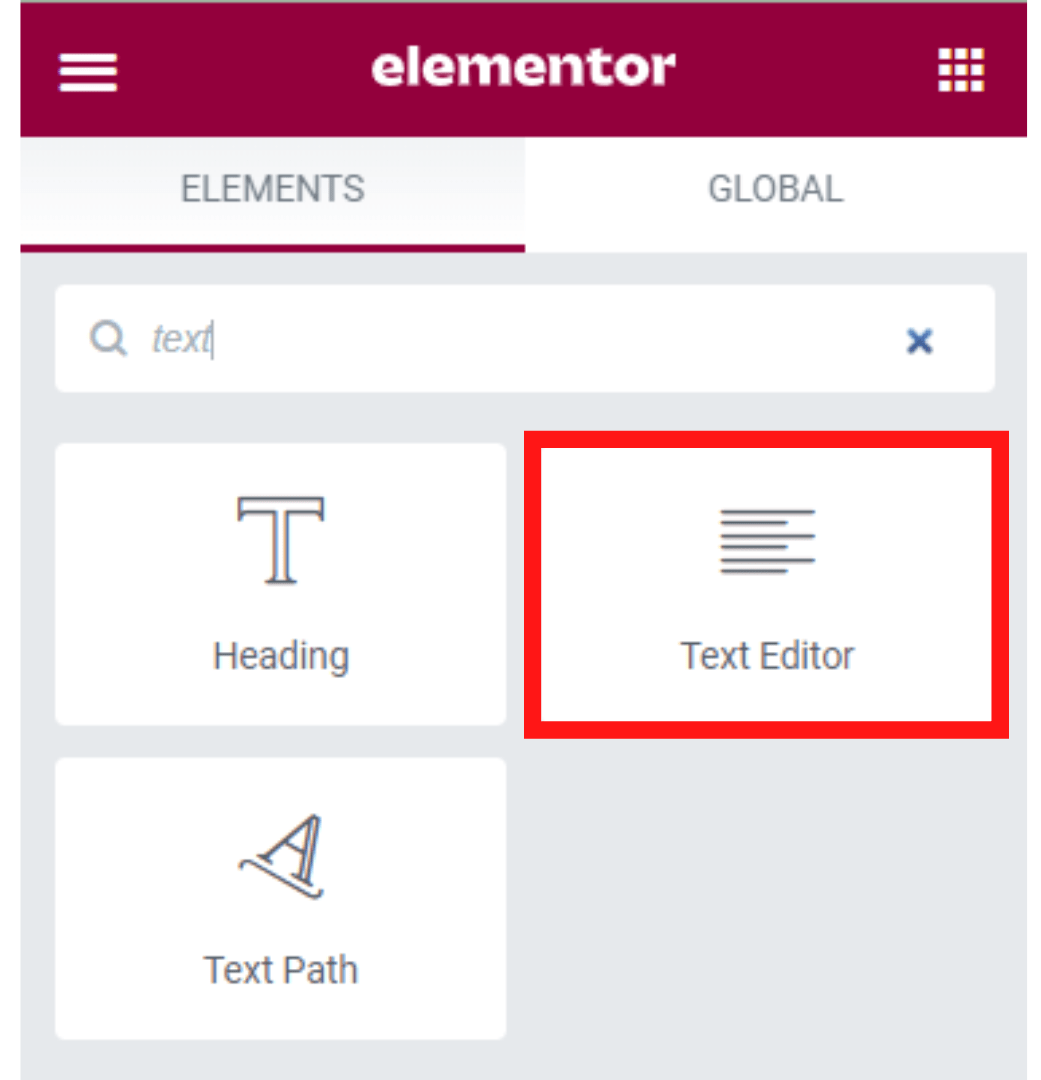
2. Kopieren Sie die URL des Videos und fügen Sie sie in das Dropdown -Menü des Texteditors ein. Grundsätzlich können Sie Videos mit dem Texteditor genauso kopieren und einbetten wie mit dem klassischen Editor .
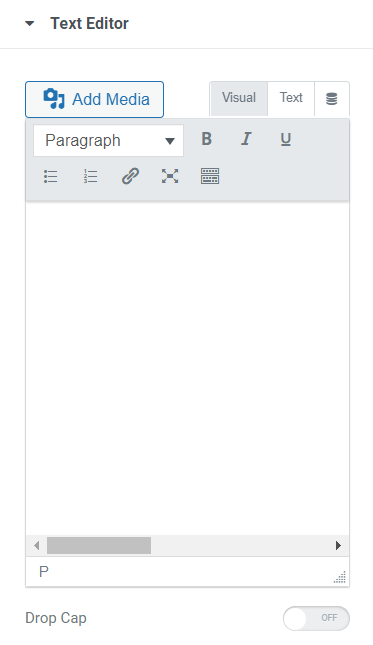
3. Klicken Sie auf die Schaltfläche Aktualisieren , um Ihre Änderungen zu speichern.
#4 YouTube-Videos in WordPress-Sidebar-Widgets einbetten
Neben dem Einfügen von Videos in WordPress-Beiträge oder -Seiten können Sie sie auch in die Seitenleisten-Widgets einbetten:
- Gehen Sie zu Darstellung → Widgets im WordPress-Admin-Dashboard.
- Wählen Sie das + -Symbol.
- Suchen Sie in der Suchleiste nach YouTube und klicken Sie darauf.
- Kopieren Sie die URL des Videos und fügen Sie sie wie im klassischen Editor ein.
- Klicken Sie auf Einbetten → Aktualisieren .
#5 YouTube-Videos mithilfe von Plugins in WordPress einbetten
Im Allgemeinen benötigen Sie kein Plugin, um YouTube-Videos in WordPress einzubetten. Es kommt jedoch eine Zeit, in der Sie Plugins aktivieren sollten. Zum Beispiel, um mehr Zusatzfunktionen zu nutzen und das Videoerlebnis auf Ihrer Website zu verbessern.
Hier ist eine Liste mit einigen großartigen Plugins für Sie:
- Integrieren Sie das Plus-Plug-in für YouTube
- Feeds für YouTube
- WP YouTube Lyte
- Videogalerie – YouTube-Galerie
- Füttere sie sozial
Betten Sie YouTube-Videos wie ein Profi in WordPress ein!
Wir haben 5 nützliche Methoden zum Einbetten von YouTube-Videos in WordPress unter Verwendung des klassischen Editors, Blockeditors, Seitenerstellers, Seitenleisten-Widgets und Plugins demonstriert.
Es gibt keinen einzigen besten Weg. Es hängt von Ihren Vorlieben und Anforderungen ab. Lieben Sie das Gefühl, alles von Grund auf neu zu bauen? Der klassische Editor ist perfekt für Sie.
Andernfalls wäre es am besten, wenn Sie den Seitenersteller und den Blockeditor verwenden, um die Dinge mit Drag & Drop zu vereinfachen. Nutzen Sie auch Plugins zum Einbetten von Videos, falls Sie nach erweiterten Funktionen dürsten.
Lassen Sie uns jetzt Ihre Wahl treffen!
